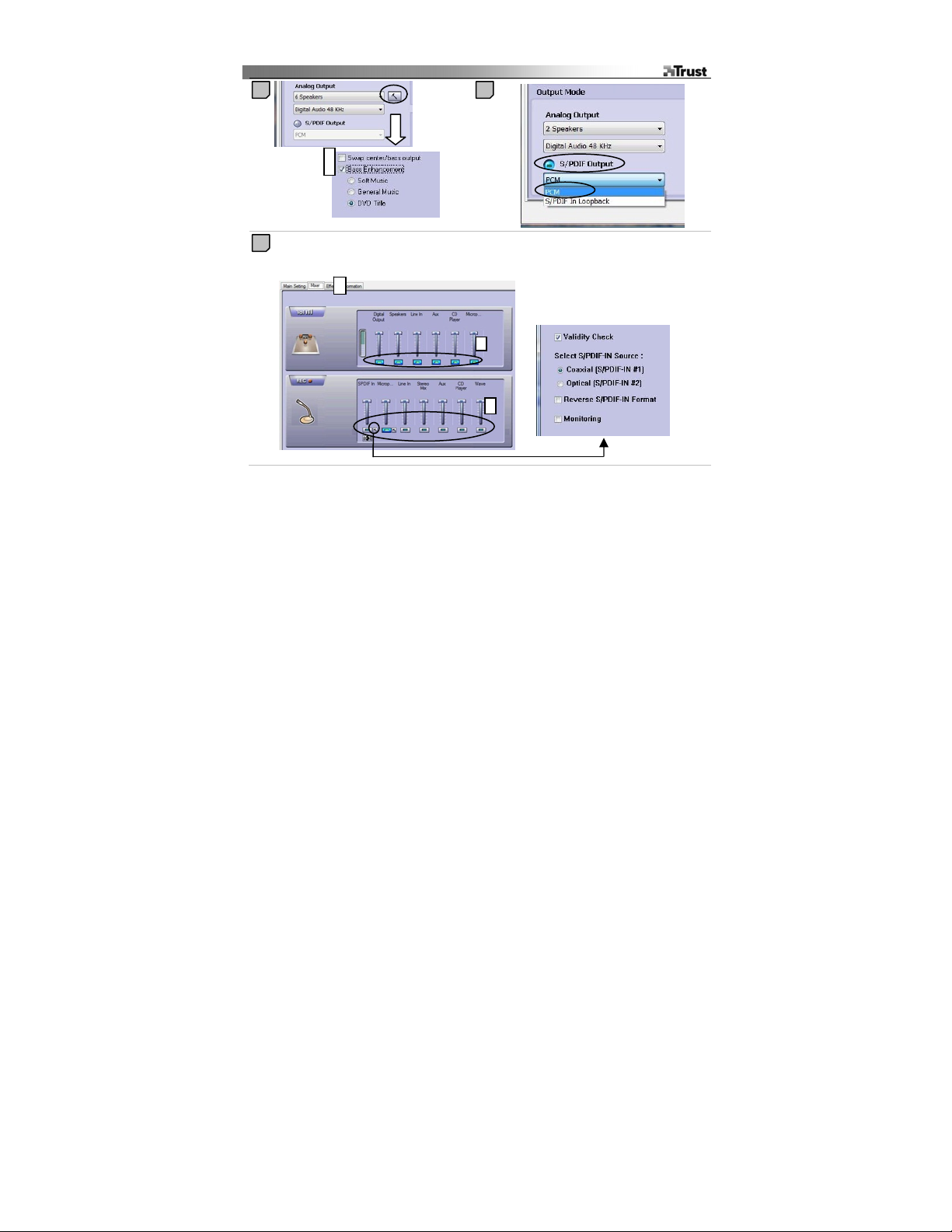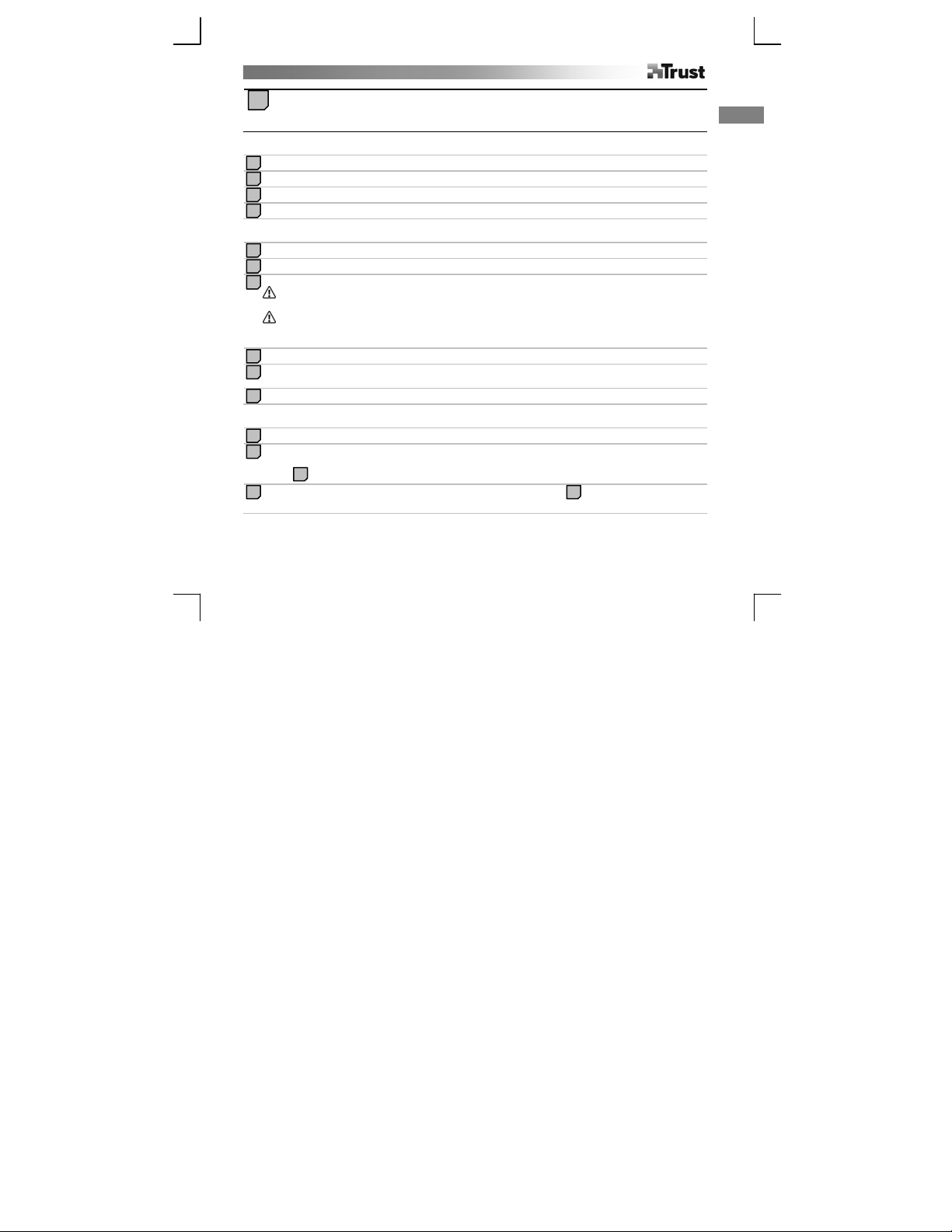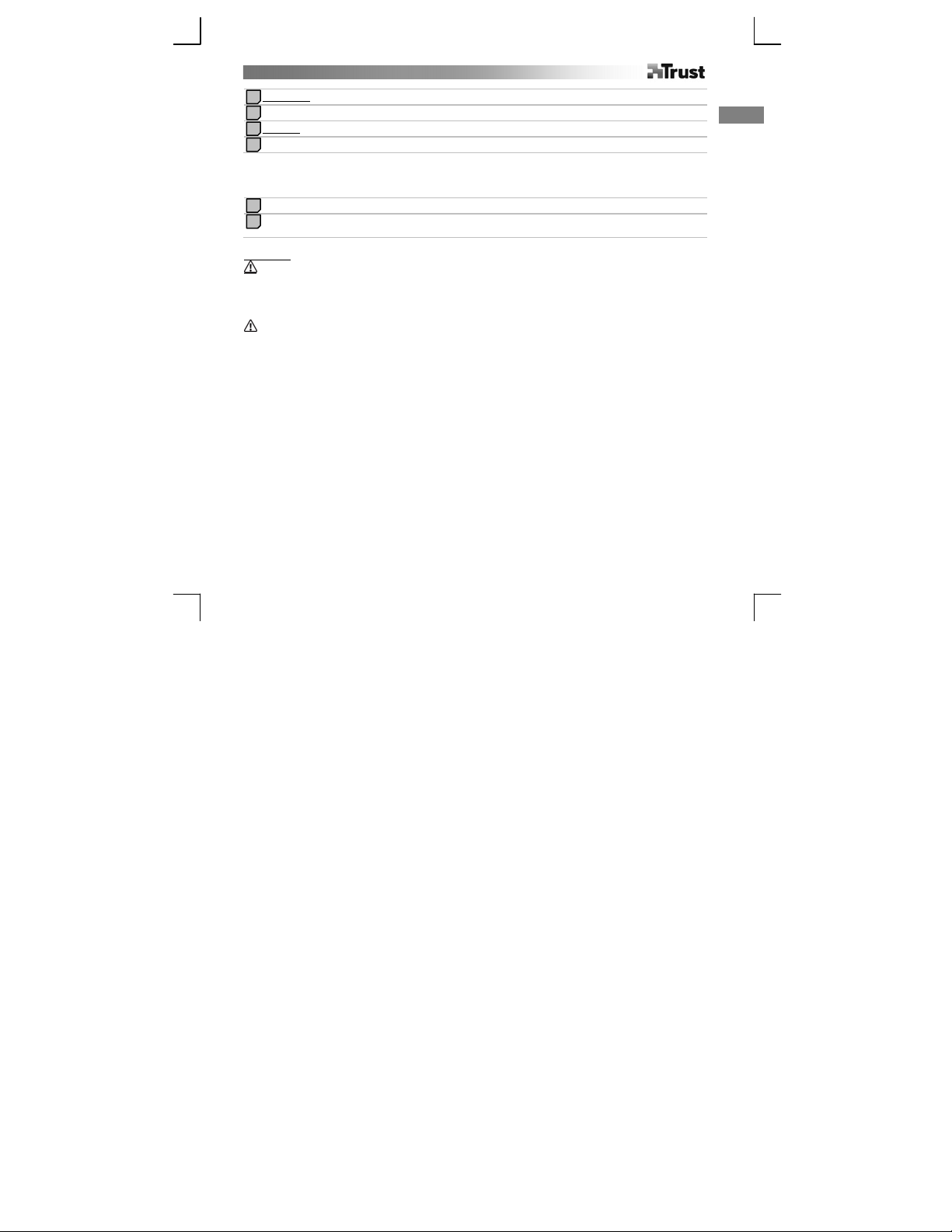2
Разширено използване
Разширени настройки на колоните
Кликнете върху иконата сизображение на чукче, за да промените разширените настройки.
(Достъпна само визходен режим при колони 5.1)
1: Разменете централния изход/изхода за ниски честоти: това отстранява проблема при някои
комплекти колони, когато централната колона възпроизвежда звука на колоната за свръхниски
честоти.
2: Усилване на ниските честоти: включете колоната за свръхниски честоти по време на
възпроизвеждането на музиката.
Цифров изход (S/PDIF)
Кликнете върху бутона S/PDIF Output (S/PDIF изход) иизберете желания режим за цифров изход:
- PCM/Digital Audio (PCM/цифров аудио): възпроизвежда аудио сигнали през S/PDIF изхода встерео
режим
- S/PDIF In Loopback (S/PDIF вобратна връзка): цифровият аудиосигнал, получен от S/PDIF входа, ще
се възпроизведе на S/PDIF изхода.
Цифров вход (S/PDIF)
- Изберете S/PDIF In (S/PDIF вход) като източник за запис на звук при стъпка 16-3.
Забележка: обикновено не можете да чуете звука от цифровия вход през колоните, но можете да
записвате само врежим Audio editor (Аудио редактор). При XP + Vista възпроизвеждането може да
бъде разрешено чрез поставяне на отметка на настройките на монитора вразширените настройки на
S/PDIF входа. (Кликнете върху иконата сизображение на чукче вплъзгача S/PDIF In (S/PDIF вход) в
стъпка 16)
Миксер
1:Отворете страницата Mixer (Звукорежисьор)
2: Изберете изходния източник, който искате да чуете, иизползвайте плъзгачите, за да настроите
силата на звука. Забележка: при Vista могат да се направят допълнителни настройки вконтролния
панел. Само за напреднали потребители! Вижте стъпка
3: Изберете източник, от който да записвате.
Ефекти
1:Отворете страницата Еffects (Ефекти)
2: Изберете различни среди за ехо ефекти.
3: Задайте размера на средата: колкото епо-голям, толкова повече ехо ще има.
4: Оформете звуковите честоти чрез плъзгачите на еквалайзера.
5: Заредете вградените предварително зададени ефекти
6: Запазете вашите персонализирани настройки на еквалайзера.
22
17
16
15
14